Novedades Colección Signals - Parte II
- Detalles
- Categoría: ChemOffice
- Visto: 3260
Agosto
Las siguientes mejoras están disponibles para usuarios, administradores y desarrolladores en la plataforma Signals. Es posible que ciertas funciones solo estén disponibles con la licencia adecuada y/o con la habilitación de un administrador.Fundamentos
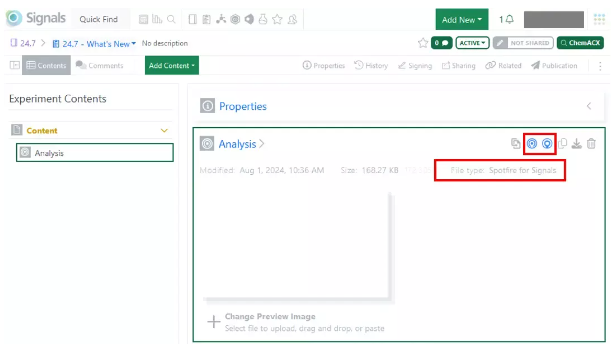
El nuevo Spotfire for Signals está disponible para los usuarios con licencia de Signals Research Suite para uso exclusivo con el Spotfire incluido en Signals Research Suite. Spotfire for Signals es el nuevo valor predeterminado y está disponible en el menú Agregar contenido (crea un archivo de análisis en blanco).
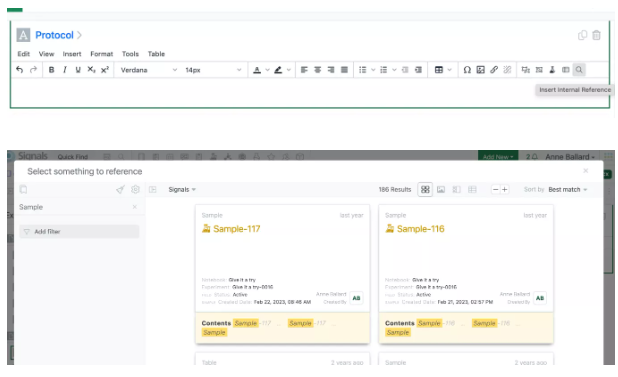
El archivo Spotfire ya no está en el menú Agregar contenido. El archivo Spotfire aún se puede crear con arrastrar y soltar o cargar archivos, según la licencia y / o la configuración del administrador.
Los usuarios ahora deberían poder insertar una referencia interna en el elemento de texto utilizando dos métodos. En primer lugar, una nueva opción de barra de herramientas de elementos de texto permite a los usuarios buscar e insertar una referencia interna haciendo clic en el icono de la lupa.
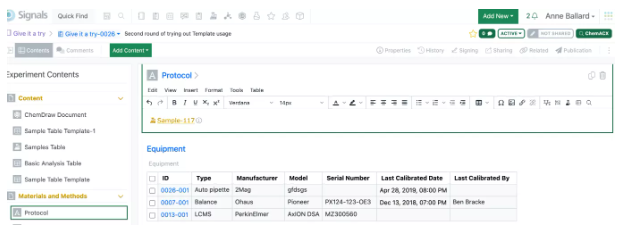
Los usuarios ahora también pueden insertar una referencia interna en un elemento de texto copiando/pegando la URL de una entidad SNB.
Sinergia
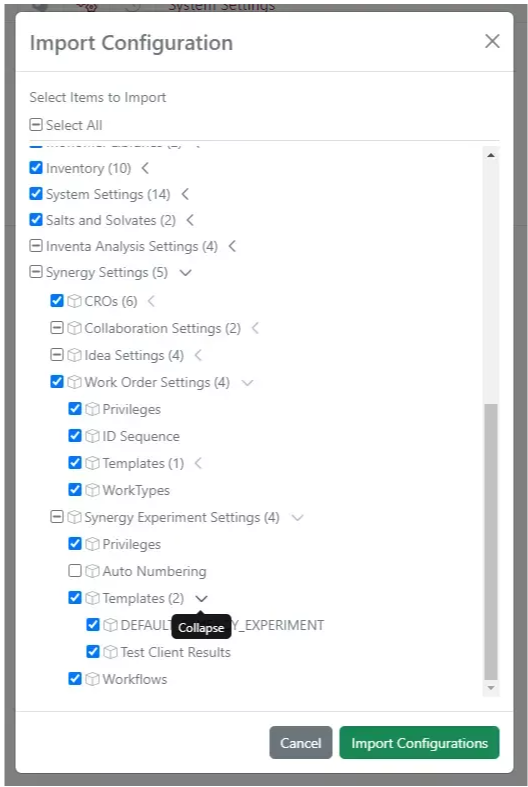
En el aspecto administrativo, las plantillas de Synergy para Ideas, Órdenes de trabajo y Experimentos de Synergy ahora se pueden transferir de un inquilino a otro mediante la transferencia de configuración.
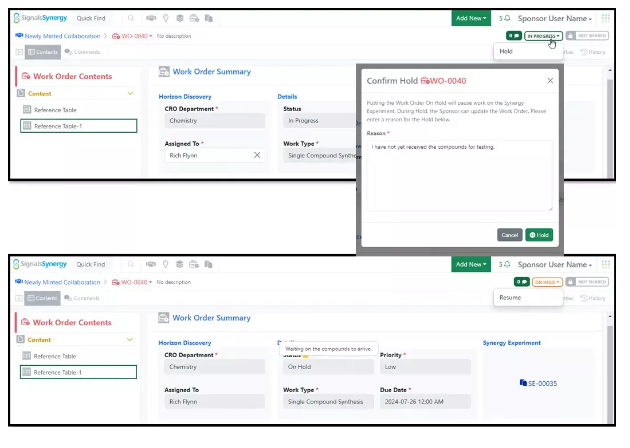 En Synergy, tanto el usuario patrocinador como el usuario CRO pueden poner una orden de trabajo en espera. Al colocar la orden de trabajo en espera, el usuario puede ingresar un motivo. Mientras está en espera, el Patrocinador puede editar la Orden de Trabajo según sea necesario para proporcionar información adicional y reanudar cuando (si) el problema se ha resuelto.
En Synergy, tanto el usuario patrocinador como el usuario CRO pueden poner una orden de trabajo en espera. Al colocar la orden de trabajo en espera, el usuario puede ingresar un motivo. Mientras está en espera, el Patrocinador puede editar la Orden de Trabajo según sea necesario para proporcionar información adicional y reanudar cuando (si) el problema se ha resuelto.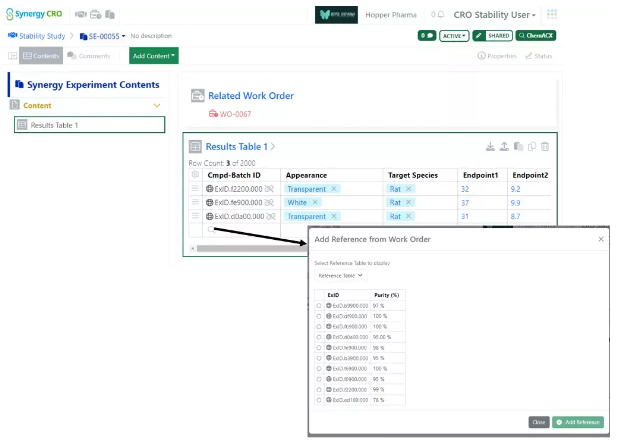
Además, los usuarios de CRO ahora pueden extraer identificadores externos (ExID) para materiales compartidos de la orden de trabajo asociada en campos de referencia internos en tablas definidas por el administrador (ADT). Esto evita el proceso propenso a errores de copiar y pegar identificadores en tablas para capturar resultados. Los usuarios de CRO pueden informar de los resultados relacionados con el ExID, mientras que el Patrocinador puede ver y utilizar tanto el ExID como los ID de materiales internos.
Química
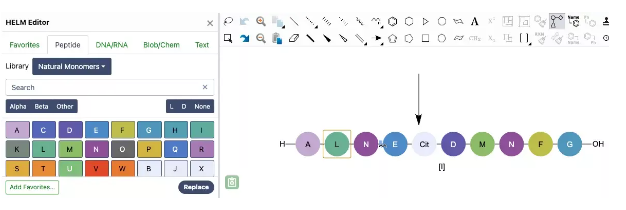
Las mejoras de usabilidad están disponibles para trabajar con estructuras de biopolímeros. Al editar una estructura HELM, una selección de clic de un monómero lo seleccionará para su reemplazo. Del mismo modo, una selección de clic del enlace seleccionará si como punto de inserción para que se agregue un nuevo monómero. Los botones en la parte inferior del Editor de HELM se han eliminado y reemplazado con una insignia que indica el modo 'Insertar' o 'Reemplazar'. Además, ahora es posible recorrer una estructura HELM mediante la navegación de flechas con el teclado. Una vez que se selecciona un monómero o enlace, se pueden usar las flechas direccionales en el teclado para alternar entre la selección de monómero y enlace a lo largo de la totalidad de la secuencia.
Tablas definidas por el administrador y tablas de variación
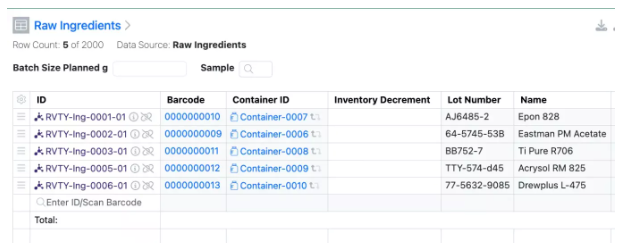
La capacidad de agregar columnas relacionadas con el inventario a las tablas definidas por el administrador y las tablas de variación, anteriormente disponible en versión beta, ahora está disponible para todos los sistemas.
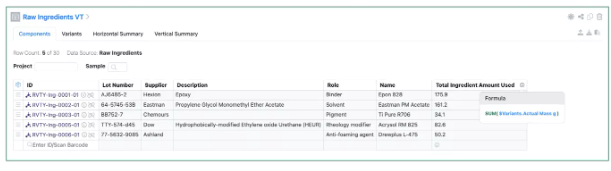
También hemos añadido la posibilidad de calcular una SUMA de valores en las Variantes en los Componentes. La función SUM calcula la suma de una fila determinada en todas las variantes, que se muestran en esa fila en los componentes.
Inventario
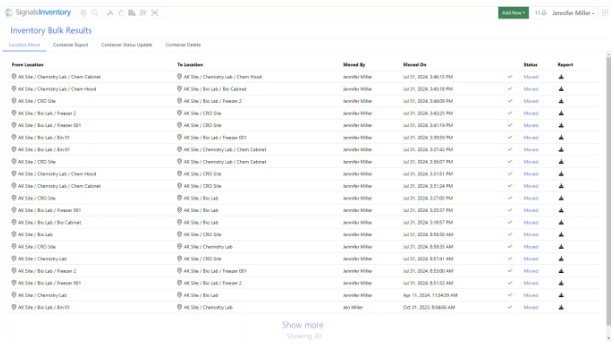
La página Resultados masivos de inventario muestra 20 informes a la vez con la opción Mostrar más.
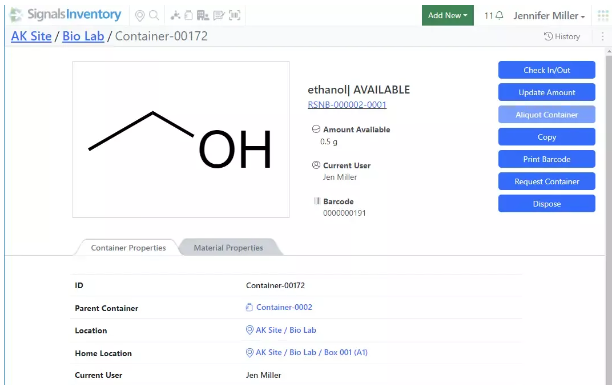
La ubicación de inicio muestra las coordenadas de la cuadrícula en la página Detalles del contenedor.
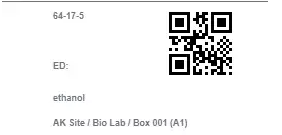
Las coordenadas de la cuadrícula de ubicación de casa se imprimen en las etiquetas.
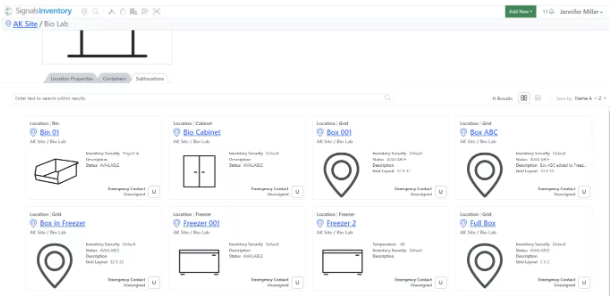
Las coordenadas de la cuadrícula de ubicación de inicio aparecen en la tabla de búsqueda de contenedores.
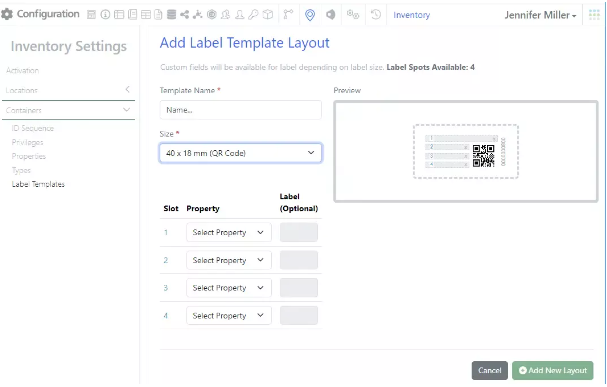
Sububicaciones de la página de ubicación ordenadas alfabéticamente.
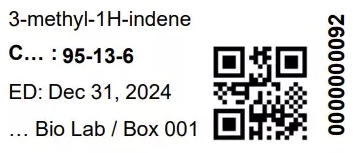
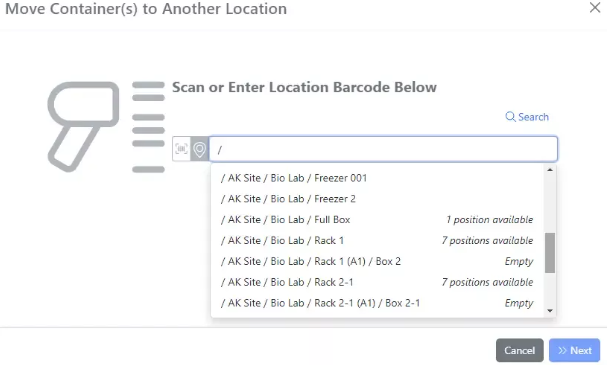
Nueva plantilla de etiqueta de 40 x 18.
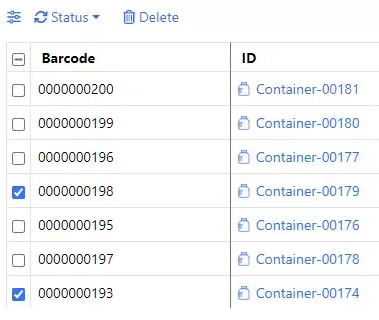
Al seleccionar una ubicación de cuadrícula, el menú desplegable mostrará los espacios disponibles al realizar un movimiento.
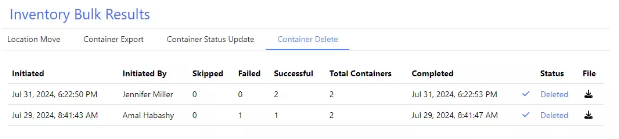
El usuario con privilegios de eliminación de contenedor podrá eliminar contenedores de forma masiva de la tabla de búsqueda de contenedores.
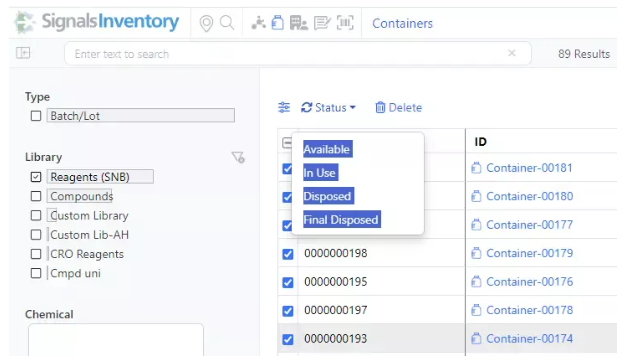
Los contenedores eliminados no se pueden restaurar. Aparecerá una notificación del sistema en la parte inferior de la pantalla, seguida de una notificación debajo de la campana después de que se complete la eliminación. Puede encontrar un informe en los resultados masivos de inventario - Eliminación de contenedores
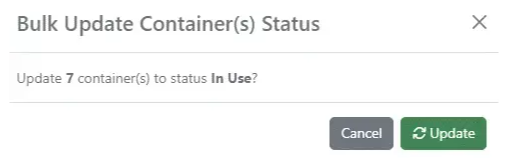
Los usuarios con los privilegios adecuados podrán actualizar de forma masiva el estado de los contenedores desde la tabla de búsqueda de contenedores.
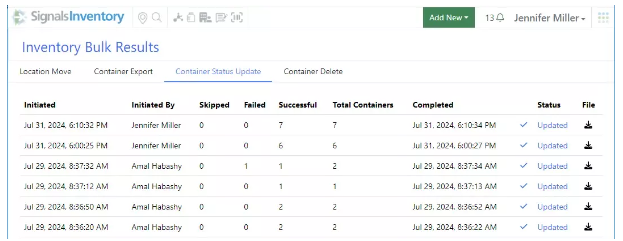
Los contenedores en el estado de eliminación final no se actualizarán, ya que el estado de eliminación final es un estado de solo lectura que no se puede restaurar. Los contenedores desechados se pueden restaurar de forma individual.
Una vez realizada la selección, aparecerá una pantalla de confirmación.
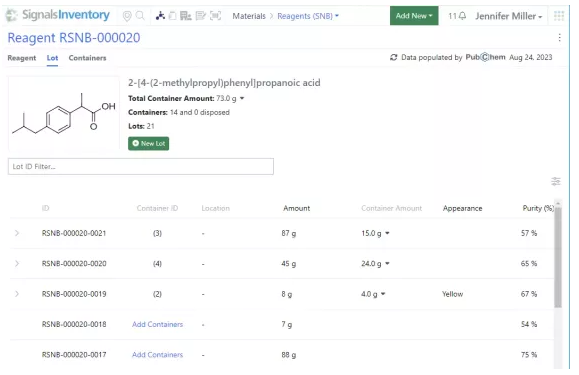
Aparecerá una notificación del sistema en la parte inferior de la pantalla. Se generará un informe y se puede encontrar una notificación debajo del icono de campana. El informe se puede encontrar en Resultados de inventario masivo - Actualización del estado del contenedor:
Los informes se eliminan después de 30 días.
Materiales
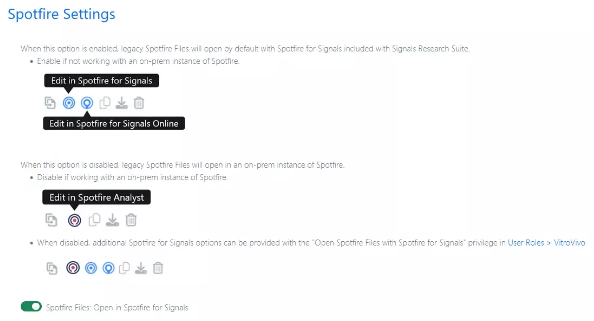
La página Lote/Lote de un material muestra los lotes/lotes en el orden inverso con el lote más reciente mostrándose primero en la lista.
Administración
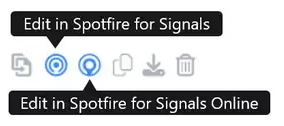
Una nueva configuración de Spotfire permite el uso de Spotfire híbrido, tanto OnPrem Spotfire como Spotfire para señales, dentro de los elementos de información del archivo Spotfire. Estos ajustes no afectan al nuevo elemento de información predeterminado de Spotfire for Signals que es de uso exclusivo con el Spotfire incluido en Signals Research Suite.
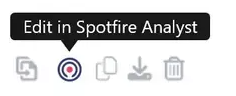
Tenga en cuenta que si el inquilino nunca ha tenido licencia para Signals Research Suite, la configuración de Spotfire no está disponible y solo OnPrem Spotfire está disponible dentro de Spotfire File. La creación de nuevos archivos de Spotfire está disponible con arrastrar y soltar o cargar archivos.
Cuando la configuración de Spotfire está habilitada (predeterminada), los archivos de Spotfire heredados se abren con Spotfire para señales incluidas en Signals Research Suite. La creación de archivos Spotfire heredados está bloqueada y se establece de forma predeterminada en el nuevo Spotfire for Signals. Los usuarios que no tengan licencia para Signals Research Suite no tendrán abridores disponibles.
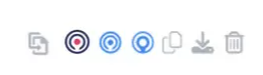
Al deshabilitar la configuración de Spotfire, los archivos de Spotfire se abrirán con OnPrem Spotfire para todos los usuarios. La creación de archivos Spotfire heredados está disponible con arrastrar y soltar o cargar archivos para todos los usuarios.
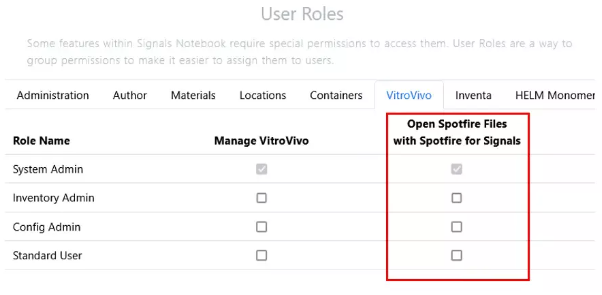
Si la configuración de Spotfire está desactivada, hay opciones adicionales de Spotfire para señales disponibles si se concede el privilegio Abrir archivo de Spotfire con Spotfire para señales. Este privilegio es útil durante la transición de OnPrem Spotfire a Spotfire para las señales incluidas en Signals Research Suite, ya que el usuario tendrá todas las opciones de apertura disponibles.
Integraciones y APIs
Hay un nuevo punto de conexión disponible para reemplazar las entidades cargadas con nuevos archivos.
Este punto de conexión se puede usar para reemplazar un archivo cargado, como se puede hacer a través de la interfaz de usuario, mientras se conserva el ID de entidad para archivos de Microsoft Office, imágenes, archivos genéricos, PDF y archivos Spotfire.
El tipo de contenido debe establecerse en el encabezado cuando se utiliza esta solicitud para definir el tipo de entidad/el tipo de archivo que está reemplazando. Los detalles completos se pueden encontrar en la página de Swagger.
También hay un nuevo punto de conexión disponible para activar la funcionalidad "Actualizar desde PubChem" en un material dentro de una biblioteca de materiales de reactivos.
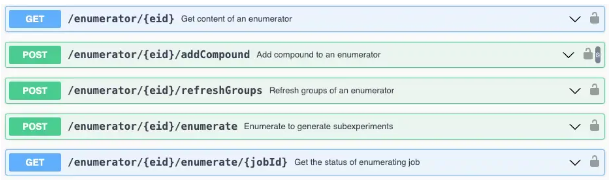
El material debe formar parte de una biblioteca de materiales de reactivos con la opción "Importar desde PubChem" habilitada en Configuración del sistema. Además, el material debe tener un número CAS válido.
Se ha creado un nuevo conjunto de puntos de conexión para permitir el uso del enumerador de un experimento paralelo mediante programación.
Estos puntos de conexión permiten:
- Obtención del contenido de un enumerador.
- Adición de un compuesto a un enumerador. Los compuestos individuales se pueden agregar a través de: cdxml, mol, smiles o InChI. Se pueden agregar múltiples compuestos a través de un archivo SDF. Los campos de columna se asignan por la coincidencia exacta del nombre, utilizando el tipo de contenido adecuado (consulte la página Swagger para obtener más detalles)
- Actualización de un grupo de enumeradores.
- Iniciar un trabajo de enumeración para generar subexperimentos, donde el experimento paralelo requiere un dibujo químico para usar como reacción genérica, el dibujo químico requiere al menos una reacción y solo se puede enumerar una reacción a la vez. Para volver a usar el enumerador, debe eliminar todos los subexperimentos existentes.
- Comprobación del estado de una enumeración, donde IN_PROGRESS: Enumerator está intentando crear subexperimentos; COMPLETADO: El enumerador creó con éxito subexperimentos; y ERROR: El enumerador no pudo crear subexperimentos. La respuesta de la API devolverá detalles sobre el error o errorEl trabajo de enumeración es asincrónico y requiere que no existan subexperimentos existentes. Los subexperimentos paralelos se pueden restablecer con puntos de conexión preexistentes.
Las siguientes capacidades están en versión beta y están disponibles para usuarios, administradores y desarrolladores en la plataforma Signals que lo soliciten. Póngase en contacto con su representante de cuenta o con nuestro equipo de soporte si desea acceder a las siguientes funciones.
Inventa
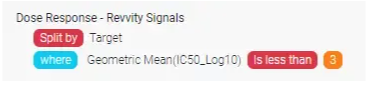
La aplicación de resumen integrado (ISA) permite a los usuarios dividir sus resultados en función de factores experimentales. Ahora, el resumen de criterios también refleja estas configuraciones de búsqueda.
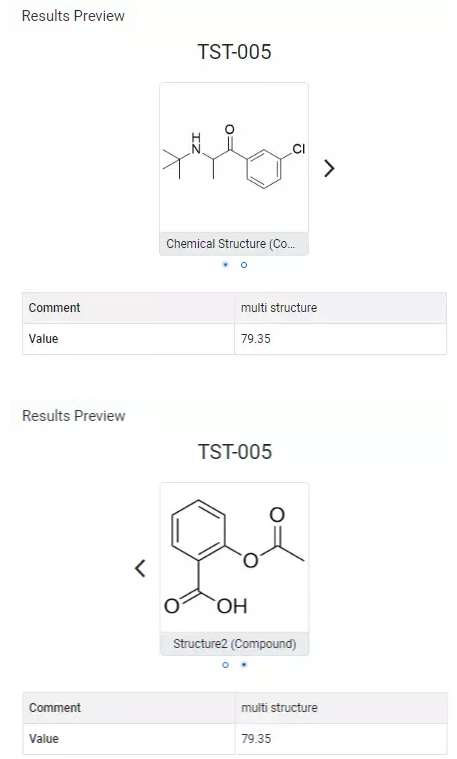
La sección Vista previa de resultados del modo de consulta rápida de ISA ahora admite varias estructuras, entre las que los usuarios pueden navegar.
SEPTIEMBRE
Las siguientes mejoras están disponibles para usuarios, administradores y desarrolladores en la plataforma Signals. Es posible que ciertas funciones solo estén disponibles con la licencia adecuada y/o con la habilitación de un administrador.
Fundamentos
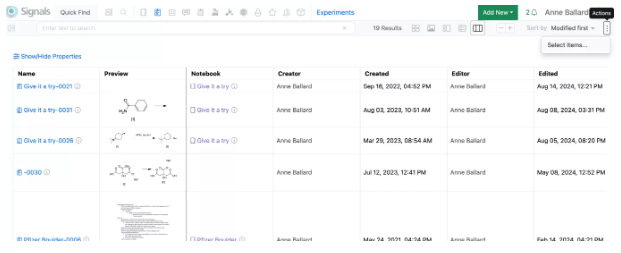
Los usuarios ahora pueden exportar sus búsquedas de vista de cuadrícula en Smartfolders a csv. Para exportar la lista de búsqueda a csv, el usuario debe entrar en el modo de selección haciendo clic en "Seleccionar elementos" en el menú Acciones.
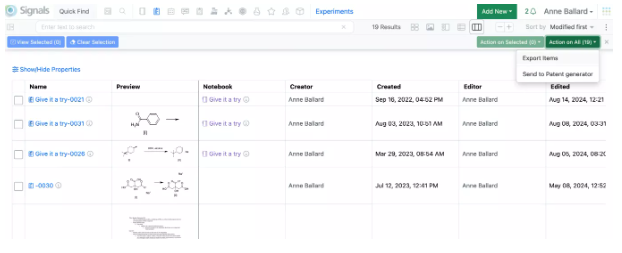
A continuación, el usuario puede seleccionar elementos o elegir "Exportar elementos" en la opción Acción en todo para generar una exportación csv.
Vitrovivo
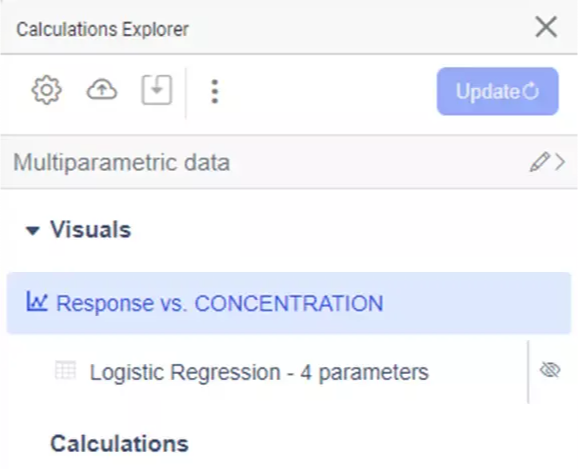
El panel principal del Explorador de cálculos ahora muestra dos grupos simples y claramente identificados para las visualizaciones y los cálculos. Las visualizaciones se pueden activar o desactivar mediante el icono del ojo y las fórmulas de los cálculos se presentan en la pestaña Detalles del panel derecho.
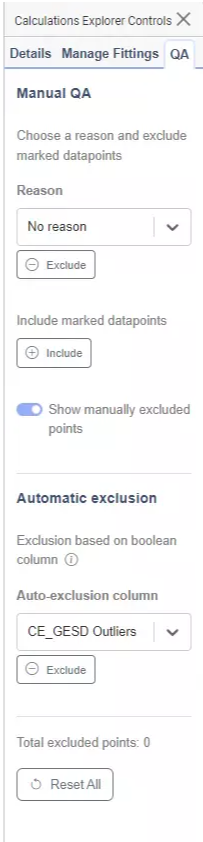
El panel derecho del Explorador de cálculos se ha actualizado en el nivel de la pestaña QA, que ahora contiene secciones claramente identificadas para el control de calidad manual o automatizado. Además, la información en el panel Detalles ahora es estrictamente de solo lectura.
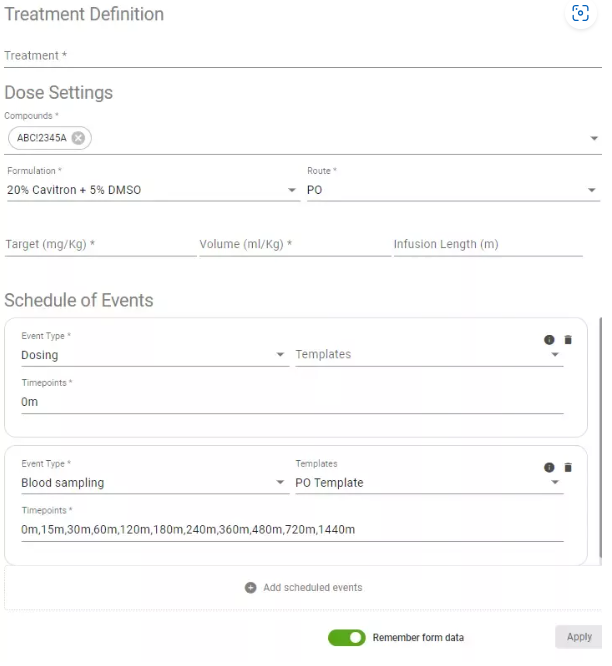 La aplicación Study Designer ahora tiene una nueva función, "Recordar datos de formularios", que permite a los usuarios conservar los datos del formulario habilitando un interruptor de alternancia. Una vez activada, esta función retiene automáticamente la información ingresada en cualquier forma, lo que reduce la necesidad de ingresar datos repetitivos. Esta funcionalidad se extiende a todos los formularios clave dentro del Diseñador de estudios, incluidos los formularios de definición de cohorte, definición de tratamiento y definición de grupo de tratamiento.
La aplicación Study Designer ahora tiene una nueva función, "Recordar datos de formularios", que permite a los usuarios conservar los datos del formulario habilitando un interruptor de alternancia. Una vez activada, esta función retiene automáticamente la información ingresada en cualquier forma, lo que reduce la necesidad de ingresar datos repetitivos. Esta funcionalidad se extiende a todos los formularios clave dentro del Diseñador de estudios, incluidos los formularios de definición de cohorte, definición de tratamiento y definición de grupo de tratamiento.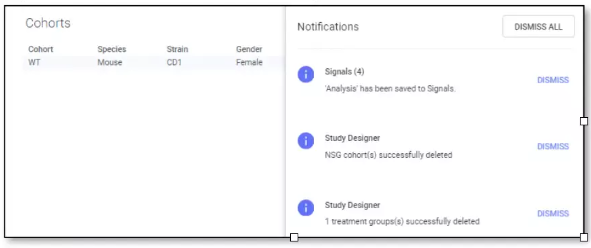
El guardado automático ahora está habilitado en la aplicación Study Designer, lo que garantiza que cualquier información agregada o eliminada se guarde automáticamente si la aplicación se cierra sin guardar manualmente. Esta función ayuda a mantener la coherencia de los datos y evita la pérdida de datos después de un apagado inesperado.
Inventa
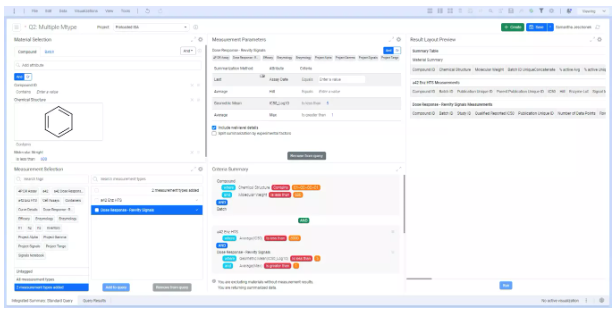
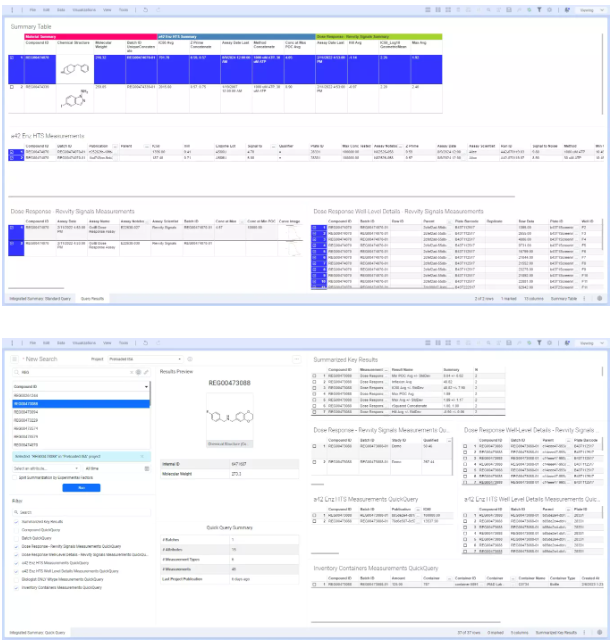 La aplicación de resumen integrado (ISA) ofrece una nueva experiencia de consulta y resumen de datos. Todas las capacidades ISA anteriores ahora están disponibles para todos los sistemas. ISA es una alternativa a las aplicaciones de análisis Global Search + SAR. El modo de consulta estándar usa la configuración definida por el administrador para crear una experiencia de búsqueda más simplificada y con plantillas, y permite la agregación de cualquier atributo (no solo los puntos de conexión). El modo de consulta rápida devuelve toda la información conocida sobre una entidad o tipo de medición en particular con un solo clic.
La aplicación de resumen integrado (ISA) ofrece una nueva experiencia de consulta y resumen de datos. Todas las capacidades ISA anteriores ahora están disponibles para todos los sistemas. ISA es una alternativa a las aplicaciones de análisis Global Search + SAR. El modo de consulta estándar usa la configuración definida por el administrador para crear una experiencia de búsqueda más simplificada y con plantillas, y permite la agregación de cualquier atributo (no solo los puntos de conexión). El modo de consulta rápida devuelve toda la información conocida sobre una entidad o tipo de medición en particular con un solo clic.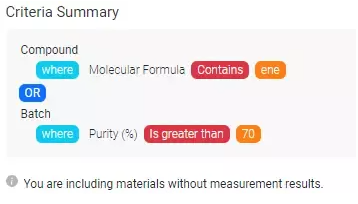 Los usuarios ahora pueden ejecutar una consulta estándar de ISA utilizando solo criterios de material.
Los usuarios ahora pueden ejecutar una consulta estándar de ISA utilizando solo criterios de material.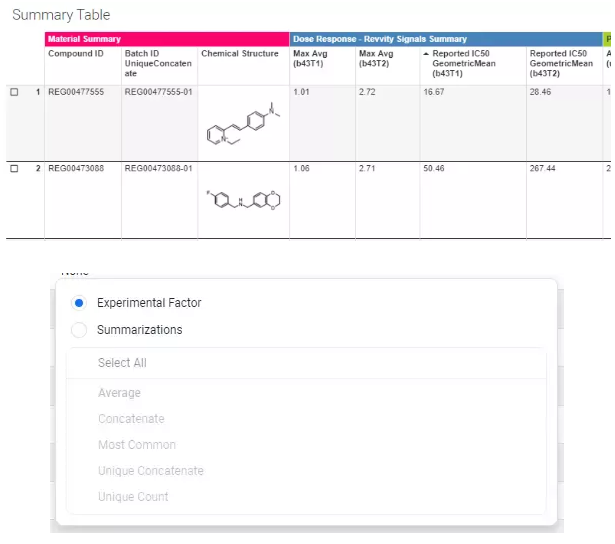
Los usuarios pueden especificar qué factores experimentales se utilizan para dividir las agregaciones. También pueden especificar si las agregaciones divididas se organizarán como columnas en lugar de filas.
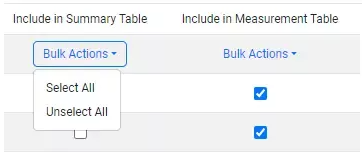
Al definir los parámetros de medición, los usuarios ahora pueden aprovechar la selección masiva de atributos.
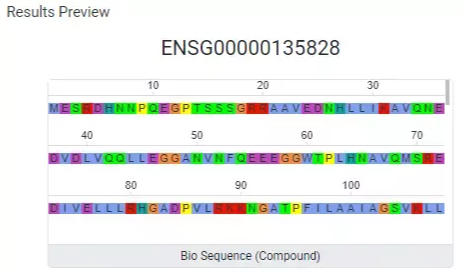
El modo de consulta rápida ahora admite vistas previas de secuencias.
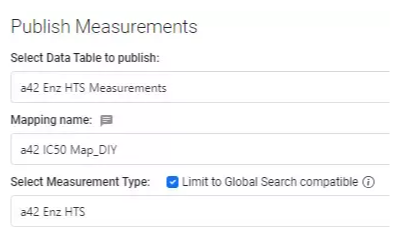
La aplicación Publicar medición ahora es compatible con los tipos de medición diseñados para la búsqueda global o la aplicación de resumen integrado.
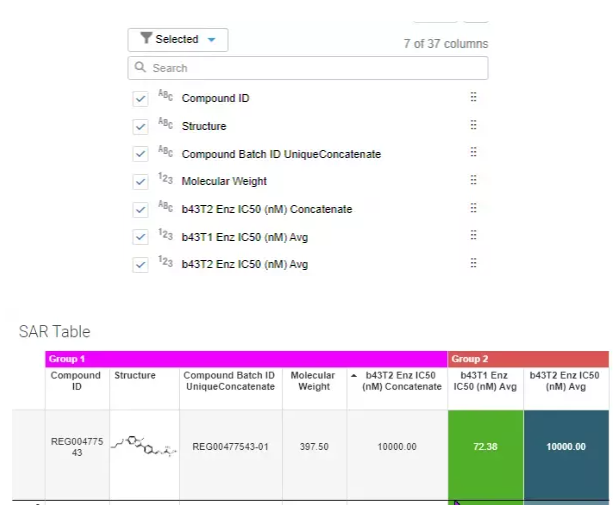
En la aplicación de análisis SAR, las columnas ahora se pueden reordenar en diferentes grupos de columnas de ChemCharts.
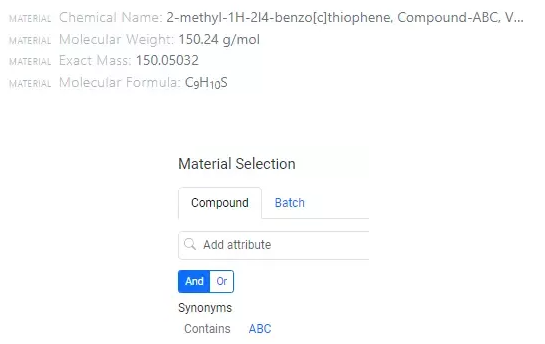
Material Sync ahora admite sinónimos.
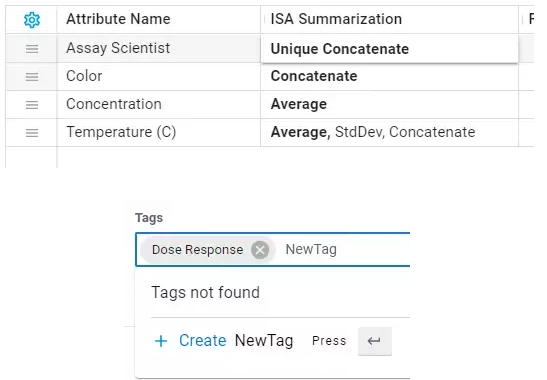
Para los administradores de Data Factory, los accesos directos dentro de una página de definición de tipo de medición permiten a los administradores actualizar rápidamente los atributos o crear nuevas etiquetas.
Sinergia
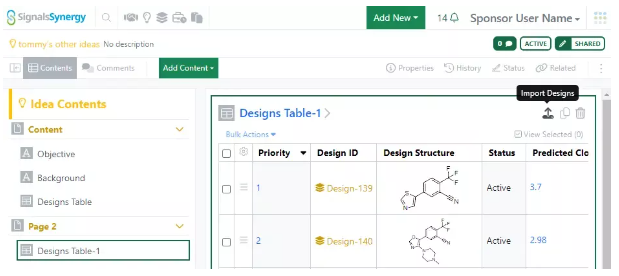
En Synergy, los usuarios ahora pueden importar diseños de forma masiva desde archivos SDF y CSV con información de estructura SMILES o InChl (codificación UTF8). En una tabla de diseños, seleccione Importar diseños.
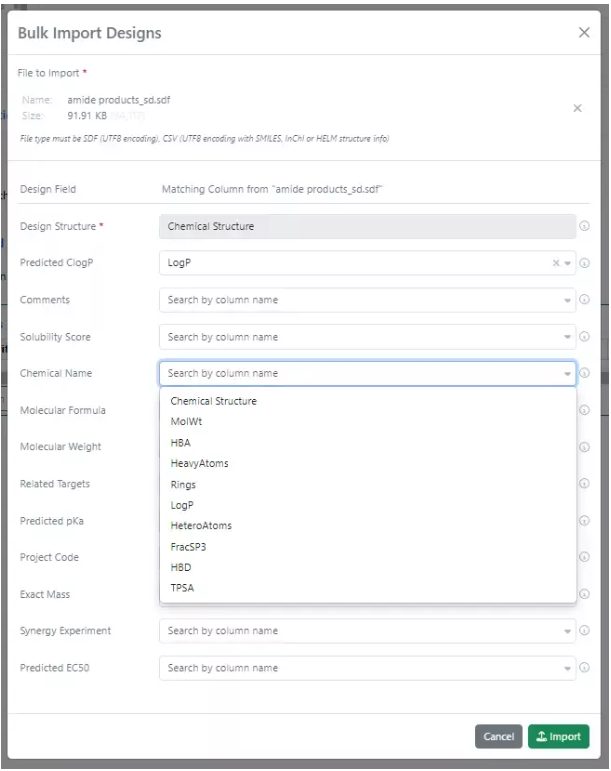
A continuación, el usuario puede cargar un archivo SDF o CSV y asignar las columnas a los campos Diseño.
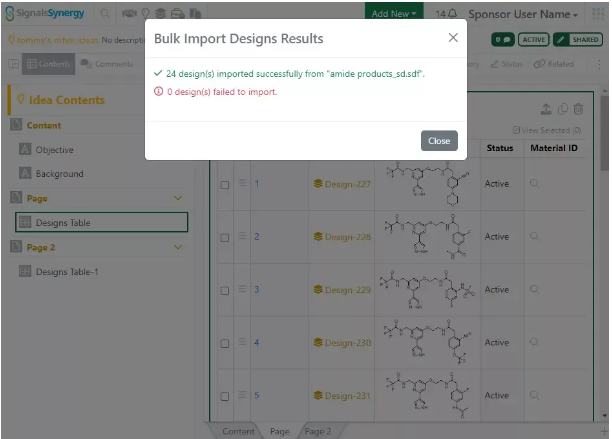
Cuando se completa la importación, el usuario puede ver los resultados, incluido el número de diseños exitosos y/o fallidos, en el modal. Los diseños se agregarán a la tabla de diseños y a la carpeta inteligente de diseños.
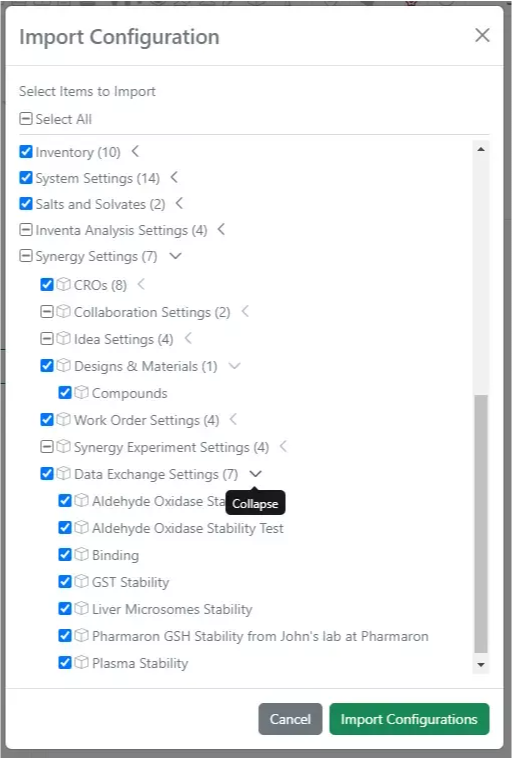
En el aspecto administrativo, las transformaciones de la biblioteca de intercambio de datos de Synergy, así como las definiciones de diseños y tablas de referencia, ahora se pueden transferir de un inquilino a otro mediante la transferencia de configuración en la configuración de señales. Después de cargar un archivo de configuración, las transformaciones de Data Exchange disponibles del inquilino de origen se mostrarán en Configuración de sinergia > Configuración de Data Exchange. Al seleccionar una transformación, se transferirán los detalles, ejemplos, archivos adjuntos y otros ajustes de configuración para esa transformación. Además, en Configuración de Sinergia > Diseños y Materiales, al seleccionar un Tipo de Material se transferirán los ajustes de la Definición de Diseño, la Tabla de Diseños y la Tabla de Referencia para Diseños, Activos de Material y Lotes de Material para el Tipo de Material seleccionado. (Tenga en cuenta que la definición de registro de material, la configuración de la tabla de materiales y otras configuraciones que no sean de sinergia para el tipo de material no se verán afectadas por esta selección. Esas configuraciones se pueden transferir seleccionando el Tipo de material en la sección general Materiales sobre la Configuración de sinergia).
Química
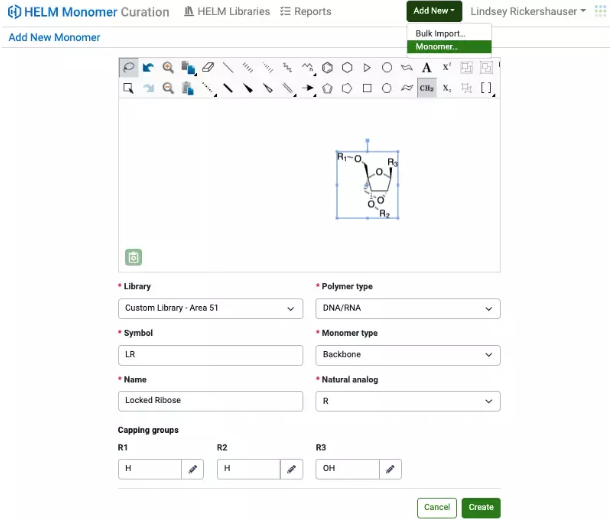
La adición de un solo monómero a la vez a una biblioteca de monómeros personalizada en la aplicación HELM Monomer Curation (HMC), anteriormente disponible en versión beta, ahora está disponible para todos los sistemas. Las estructuras de monómeros se pueden dibujar y editar directamente dentro de HMC, y todas las propiedades de los monómeros se pueden definir en el formulario 'Agregar nuevo monómero'.
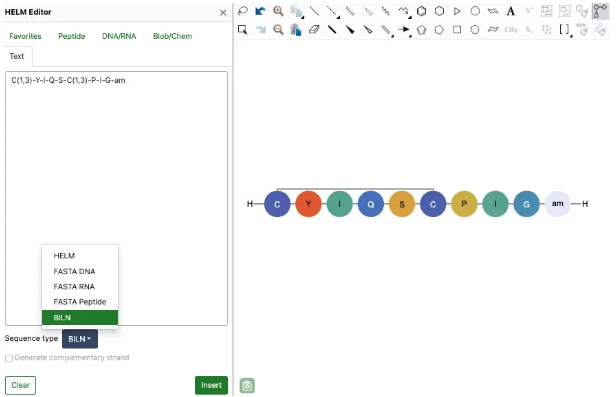
Ahora se admite el formato BINN, una notación de línea legible por humanos para péptidos complejos. Los usuarios pueden crear péptidos complejos pegando una cadena BILN en el lienzo de ChemDraw o insertando una cadena BILN usando la pestaña de texto en el editor de HELM. Además, también se ha añadido la compatibilidad con 'Copiar como', lo que permite a los usuarios generar una cadena BILN a partir de una secuencia de péptidos dibujada en el lienzo.
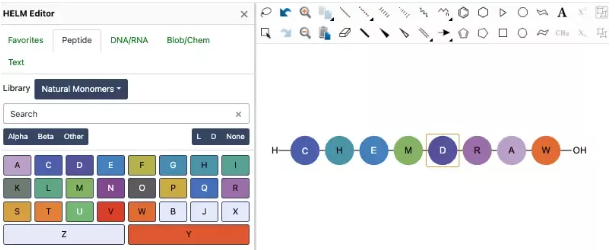
Las teclas de acceso rápido ahora son compatibles cuando se usa el editor de HELM. Al editar una secuencia en el lienzo, se puede insertar cualquier monómero de la biblioteca de monómeros seleccionada con un símbolo de una sola letra presionando la tecla correspondiente en el teclado. Del mismo modo, cualquier monómero seleccionado mientras está en el modo de edición HELM se puede reemplazar presionando un monómero válido de una sola letra de la biblioteca seleccionada. Por ejemplo, cuando la pestaña 'Péptido' está activa en el Editor HELM y se selecciona la biblioteca 'Monómeros naturales', al presionar 'a' se insertará el monómero A (alanina) o se reemplazará el monómero existente con A (alanina). La compatibilidad con teclas de acceso rápido HELM está disponible en las pestañas Péptido, ADN/ARN y Blob/Chem del editor de HELM.
Tablas definidas por el administrador y tablas de variación
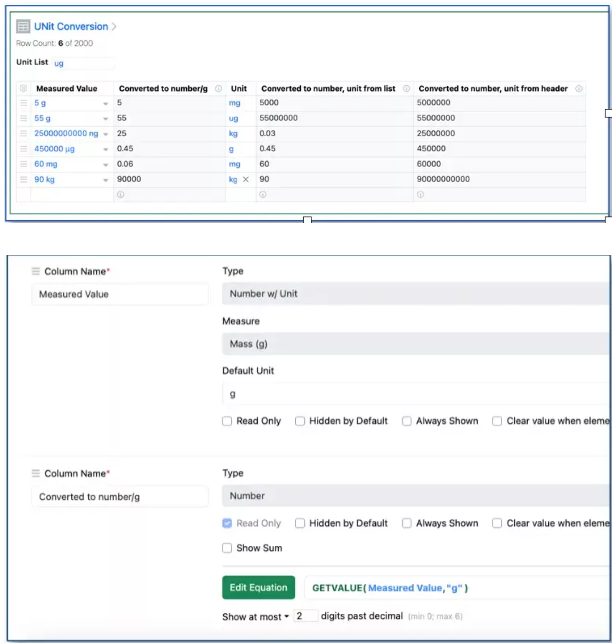
Los administradores de configuración ahora pueden definir nuevos cálculos que incorporen propiedades de tipo Número con unidad. La función GETVALUE permite la conversión de un número con unidad en un número que se puede utilizar en cálculos posteriores. La función tiene dos argumentos. El primer argumento se utiliza para identificar la propiedad de tipo Number con Unit. El segundo argumento se utiliza para identificar la unidad utilizada para la conversión.
Muestras
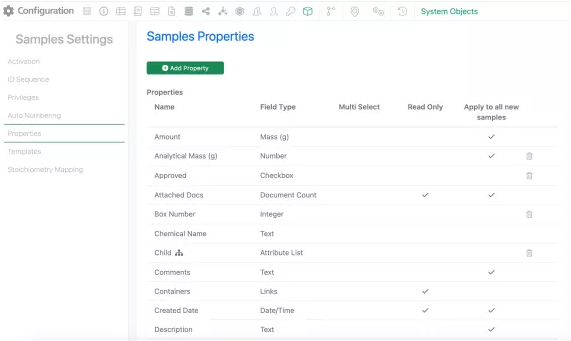
Los administradores ahora pueden hacer que las propiedades sean de solo lectura para los usuarios de la interfaz de usuario. Es importante tener en cuenta que estas propiedades de solo lectura aún se pueden actualizar sistemáticamente a través de las API. En Configuración de muestra, hay disponible una nueva opción.
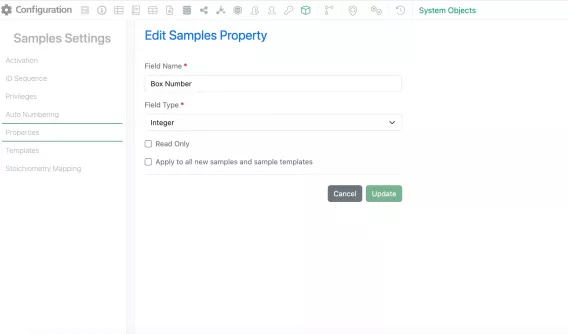
Los administradores pueden simplemente seleccionar la opción de solo lectura en una propiedad. En el caso de las propiedades existentes, la selección de solo lectura haría que esa propiedad fuera de solo lectura para todos los ejemplos en directo.
Inventario
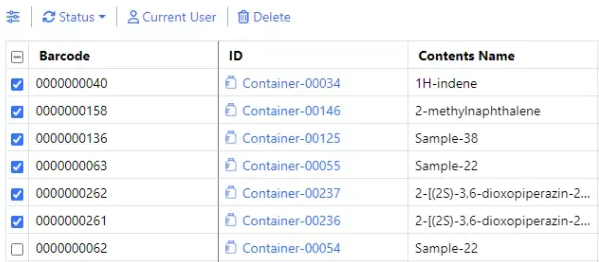
La Solicitud Interna de Materiales con Alícuota ya está disponible para todos los sistemas.
Hemos agregado Actualizar usuario actual a las acciones masivas de la tabla de búsqueda de contenedores.
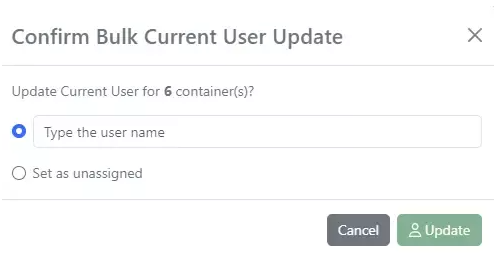
Al actualizar el usuario actual, el nombre de un usuario de Signals Notebook se puede escribir o establecer en sin asignar.
Una vez completado, se creará un informe.
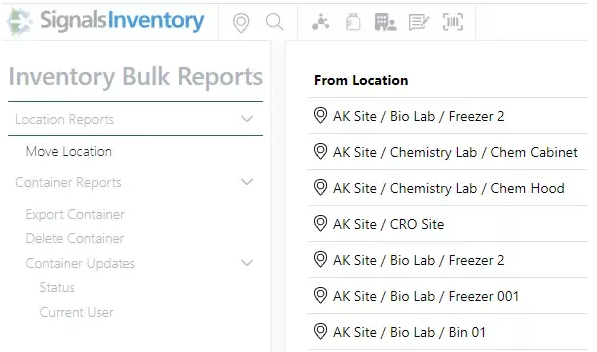
La página Informe masivo de inventario se ha actualizado para mostrar los informes en el panel lateral izquierdo en lugar de en la parte superior de la pantalla para dejar espacio para más acciones masivas.
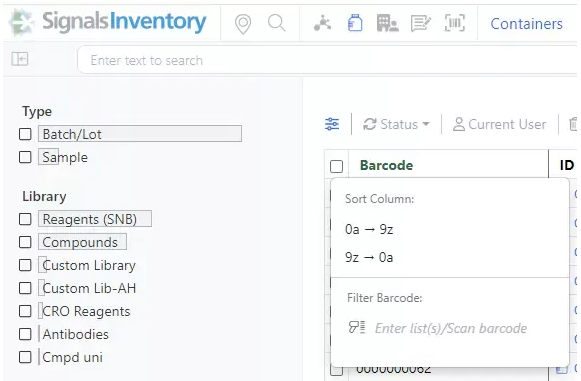
Puede escanear o pegar la lista de códigos de barras en la tabla de búsqueda de contenedores.
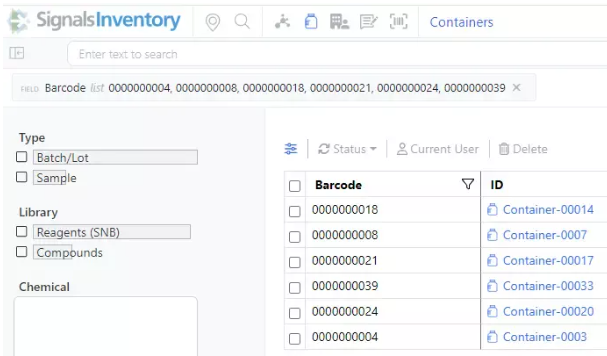
La búsqueda se actualizará para devolver resultados en los códigos de barras especificados.
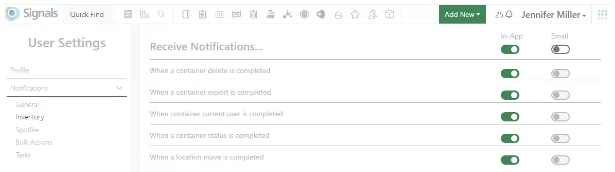
Las notificaciones de usuario para el inventario se pueden encontrar en Configuración de usuario/Notificaciones/Inventario.
Materiales
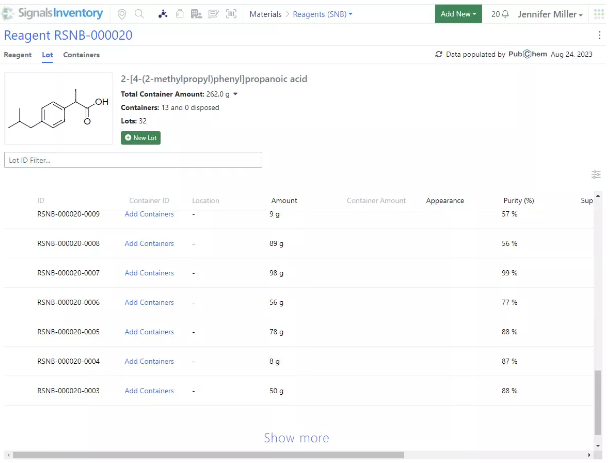
Cuando haya más de 30 lotes/lotes, aparecerá la opción Mostrar más en la parte inferior de la pantalla para que se puedan mostrar los lotes/lotes adicionales.
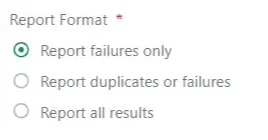
Ahora se proporcionan tres opciones para los informes de importación masiva de la biblioteca de materiales: una que contiene información solo para errores de registro, otra para errores y/o duplicados, y otra que contiene información para todos los resultados. Una nueva columna de ID en el informe ahora contiene el ID de material de los elementos registrados correctamente en la biblioteca. En el caso de los duplicados identificados durante una importación masiva, una columna Id. de duplicado hace referencia al ID de material registrado que se consideró una coincidencia.

Las tareas de importación y actualización masiva ahora permiten un archivo con un tamaño máximo de 300 MB.
Archivo del ELN
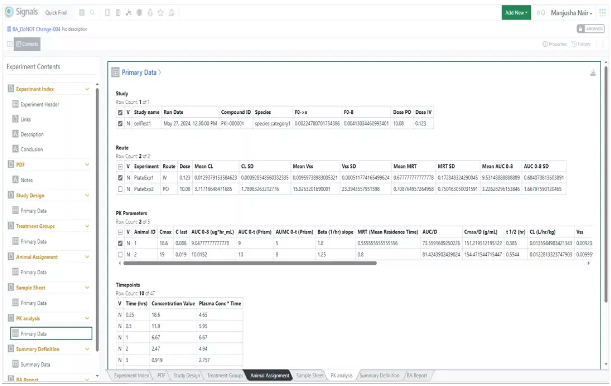
El Archivo ELN es una capacidad para importar datos de E-Notebook como contenido archivado dentro de Signals Notebook. Tenga en cuenta que el archivo ELN requirió licencias y configuración adicionales. Las siguientes mejoras requieren la extracción de datos de E-Notebook utilizando EN Data 2.8.
BioAssay/Structured Data es una aplicación que ayuda a los biólogos a almacenar, analizar y crear informes sobre datos de ensayos biológicos. BioAssay/Structured Data está optimizado para el manejo de datos relacionados con el cribado de alto rendimiento. Sin embargo, puede utilizarse eficazmente para gestionar datos relacionados con estudios de bajo rendimiento e in vivo. Los datos de los bioensayos en el E-Notebook ahora se pueden mostrar en su totalidad en el Archivo del ELN, y el contenido original se puede descargar como .csv.
Integraciones y APIs
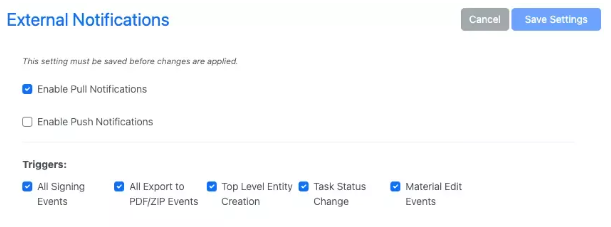
Esta actualización trae dos nuevos activadores de notificaciones externas, cambios en el estado de las tareas y edición/transferencia/eliminación de materiales.
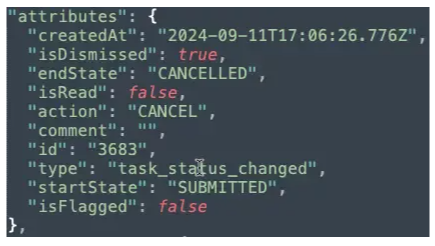
Para los cambios de estado de la tarea, verá "startState" y "endState" en el objeto "properties".
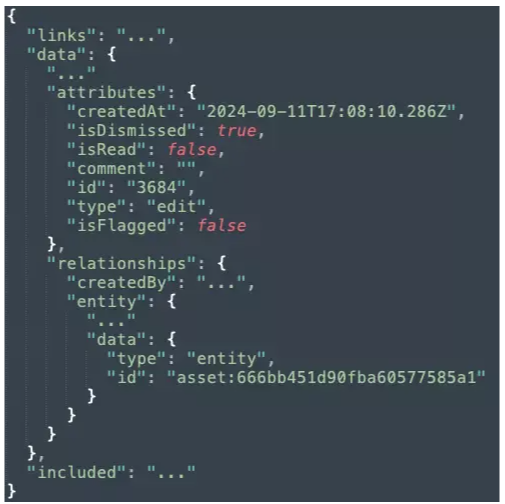
Para ediciones o eliminaciones de activos o lotes, verá un "tipo" de "editar" o "papelera" respectivamente. El objeto "incluido" incluirá la entidad.
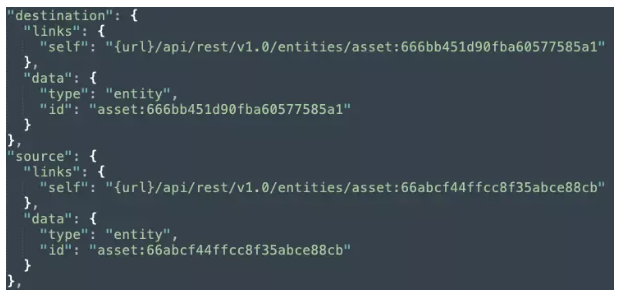
Las notificaciones de transferencia por lotes serán del tipo "mover" e incluirán el activo de origen y el activo de destino en el objeto "incluido".
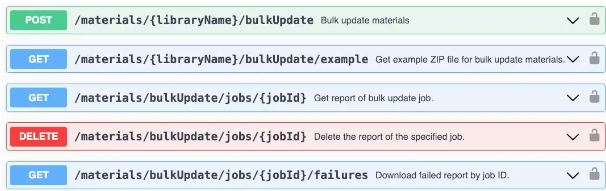
Se han agregado nuevos puntos de conexión para imitar la funcionalidad de actualización masiva de la interfaz de usuario.
Esta es una API asíncrona que se inicia con "POST /materials/{libraryName}/bulkUpdate". Esta API admite la actualización de datos en un archivo ZIP. El archivo ZIP debe contener un archivo SDF de resumen o un archivo CSV y archivos adjuntos.
La respuesta del POST contendrá un jobId para comprobar, eliminar y ver los errores de un trabajo de actualización masiva.
También se ha añadido una API para descargar un ZIP de ejemplo.
La API bulkImport para materiales se ha mejorado para manejar compuestos normalizados.

Una nueva regla está disponible como parámetro:
"USE_ASSET_AND_BATCH_MATCHES"
Usando esta regla, el servidor verificará el elemento con verificación de unicidad, si está duplicado, se importará como un nuevo lote con el tipo de lote existente de un activo existente.
Esta actualización incluye API para administrar tipos de medición en Signals Data Factory.
Las API se utilizan para recuperar tipos de medición existentes, crear otros nuevos, obtener detalles de un tipo de medición específico y actualizar un tipo de medición existente.
Las siguientes capacidades están en versión beta y están disponibles para usuarios, administradores y desarrolladores en la plataforma Signals que lo soliciten. Póngase en contacto con su representante de cuenta o con nuestro equipo de soporte si desea acceder a las siguientes funciones.
Tablas definidas por el administrador y tablas de variación
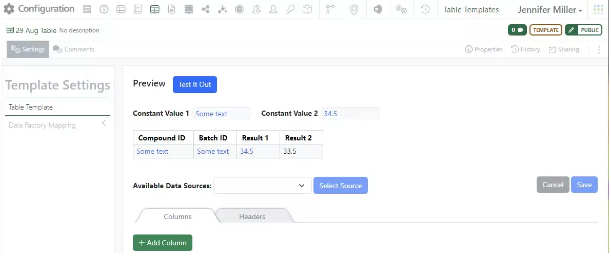
Los usuarios pueden publicar datos de los experimentos de Signals Notebook en Inventa. Para habilitar el envío de datos, hay una configuración administrativa que deberá realizarse tanto para Inventa como para Signals Notebook. Los requisitos previos para Inventa son un proyecto y un tipo de medición definido. Los requisitos previos para Signals Notebook son una tabla definida por el administrador (ADT) y (o ambos) un objeto definido por el administrador (ADO) o una plantilla de experimento. Navegue hasta el ADT que se va a publicar. Haga clic en Configuración en la esquina superior izquierda para exponer el menú Configuración de plantilla:
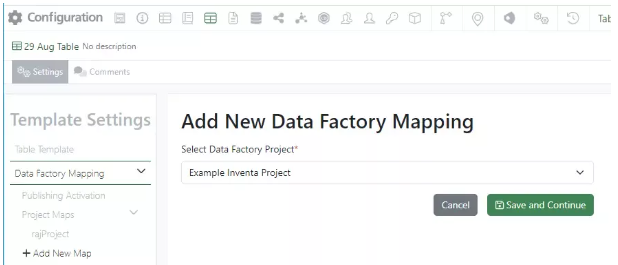
En el encabezado Asignación de Data Factory, elija + Agregar nueva asignación. Asocia el mapa con el Proyecto Inventa:
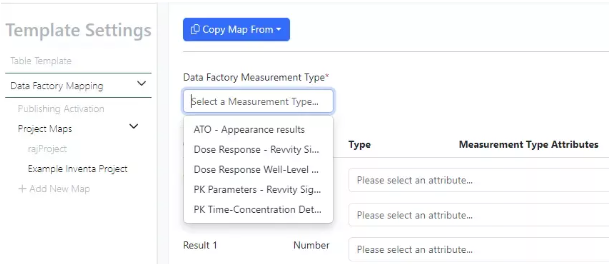
Seleccione un tipo de medición de Data Factory o, si existen mapas anteriores, estará disponible el botón Copiar mapa de:
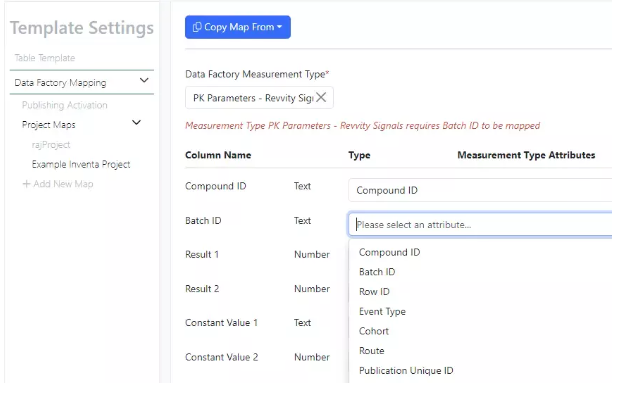
Asigne el nombre de la columna ADT al atributo de tipo de medición correcto. El tipo de columna coincidirá automáticamente con el atributo de tipo de medición. Si el atributo Tipo de medición requiere el ID de lote, habrá una advertencia. El ID de lote se puede establecer en el ADT o desde la plantilla de ADO/experimento.
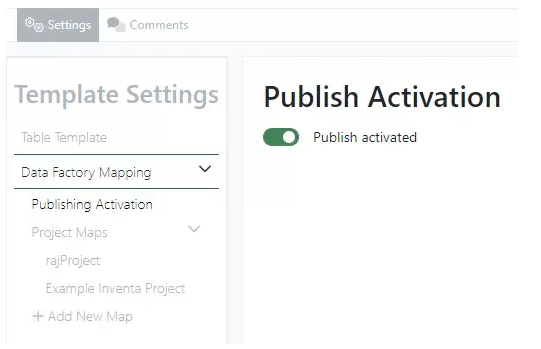
Guarde el mapa. Se pueden crear mapas adicionales, según el proyecto Inventa. A medida que se seleccione cada proyecto, se actualizará la lista de proyectos disponibles. Una vez que se hayan creado todos los mapas, active la publicación seleccionando la página Activación de publicación:
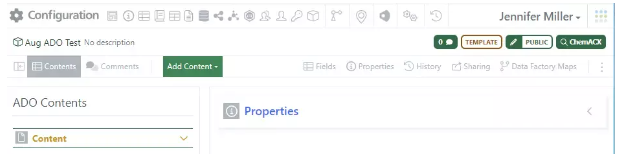
Antes de que los usuarios puedan publicar desde el ADO/Experimento, se debe crear un mapa de proyecto correspondiente. Vaya a la plantilla ADO/Experimento. En la esquina superior derecha, haga clic en Data Factory Maps:
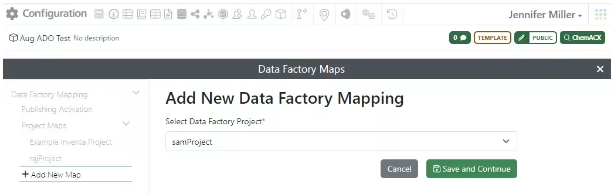
Elija + Agregar nuevo mapa y seleccione el proyecto deseado. Haga clic en Guardar y continuar:
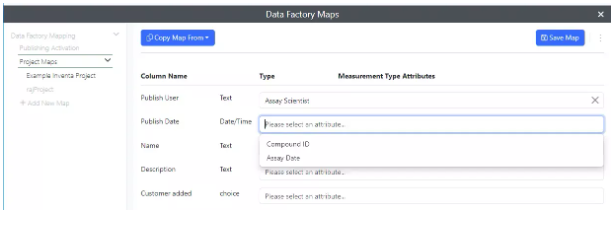
Si se desea (no es obligatorio), se pueden asignar campos adicionales de la plantilla de ADO/experimento al atributo Tipo de medición. Estos datos adicionales se anexarán a los datos del ADT cuando se publiquen:
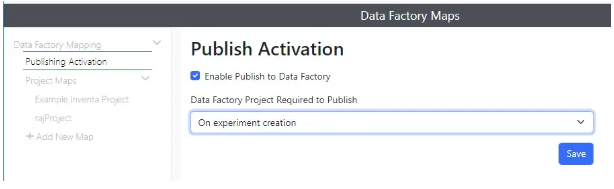
Guardar mapa. Se pueden crear mapas adicionales por proyecto. Vaya a Activación de publicación para seleccionar cuándo el usuario debe rellenar el proyecto:
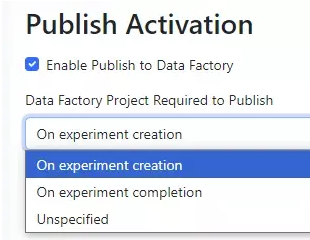
Hay 3 opciones. Sin especificar significa que los usuarios pueden navegar a las propiedades de ADO/Experimento y seleccionar el proyecto en cualquier momento. Haga clic en Habilitar publicación en Data Factory cuando haya terminado para permitir que los usuarios publiquen desde un ADO o experimento:
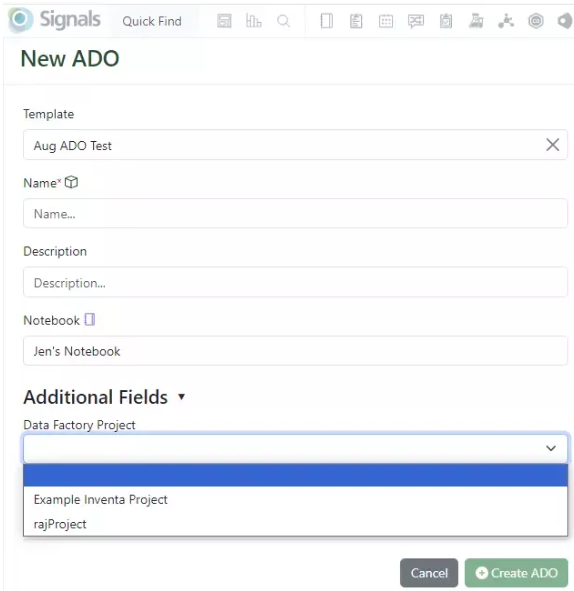
Se pedirá a los usuarios que rellenen el proyecto si la selección está establecida en Al crear el experimento:
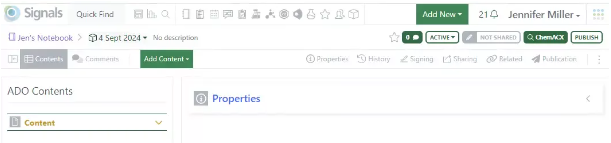
Los usuarios verán un botón Publicar en la esquina superior derecha de ADO/Experimento cuando la configuración esté habilitada correctamente:
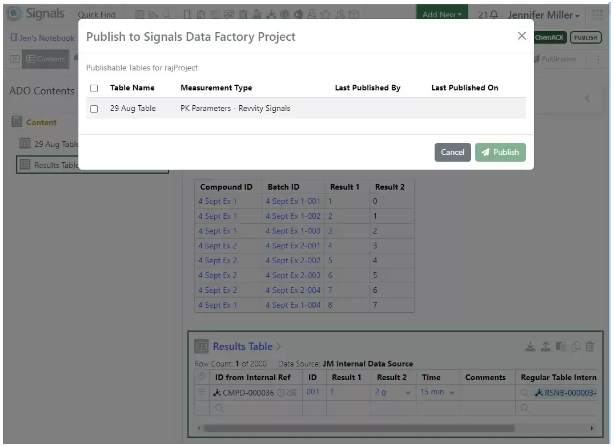
El usuario puede agregar tantos ADT como sea necesario al ADO/Experimento. Solo los ADT que se hayan asignado al mismo proyecto que el ADO/Experimento se mostrarán en la pantalla para que se publique la selección. La primera vez que se publica la(s) tabla(s), la(s) última(s) publicada(s)... estará en blanco:
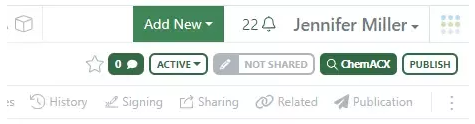 Haga clic en el botón gris Publicación para ver si hay algún error:
Haga clic en el botón gris Publicación para ver si hay algún error:
Si hay errores, un informe estará disponible para su descarga:
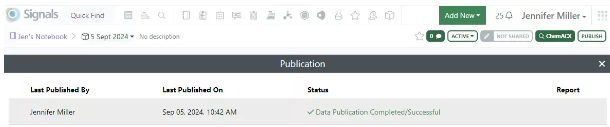
Si no se ha producido ningún error, el estado se mostrará en verde:
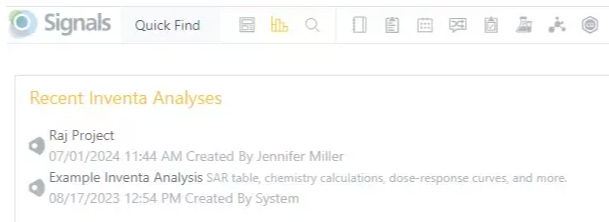
Una vez publicados los datos, los usuarios pueden navegar hasta el análisis de Inventa para ver los datos:
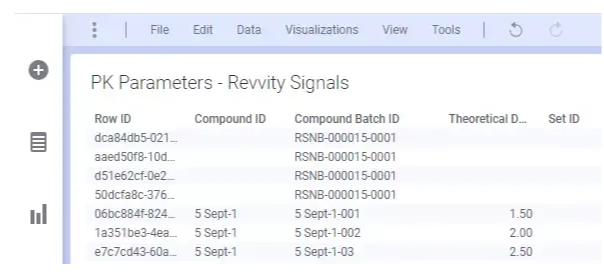
Los compuestos que no existan, se crearán automáticamente. Los lotes con compuestos se crearán automáticamente si no se han creado. Los lotes sin compuestos no se crearán y se mostrarán en el informe de errores.
Materiales
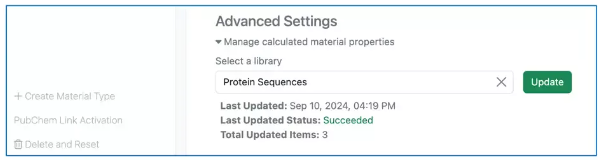 Los administradores ahora pueden actualizar automáticamente las propiedades calculadas para un tipo seleccionado de materiales. Esto ejecutará las propiedades calculadas para las bibliotecas de sustancias químicas y proteínas, incluidos los nombres de las sustancias químicas calculadas. La configuración está disponible en Configuración avanzada en la página Configuración de materiales. Los administradores pueden designar la biblioteca y confirmar que desean volver a calcular los campos de ese conjunto de materiales. Una vez completado el proceso, se mostrará la última actualización y el número de materiales actualizados. En este punto, el Administrador puede actualizar Materiales adicionales.
Los administradores ahora pueden actualizar automáticamente las propiedades calculadas para un tipo seleccionado de materiales. Esto ejecutará las propiedades calculadas para las bibliotecas de sustancias químicas y proteínas, incluidos los nombres de las sustancias químicas calculadas. La configuración está disponible en Configuración avanzada en la página Configuración de materiales. Los administradores pueden designar la biblioteca y confirmar que desean volver a calcular los campos de ese conjunto de materiales. Una vez completado el proceso, se mostrará la última actualización y el número de materiales actualizados. En este punto, el Administrador puede actualizar Materiales adicionales.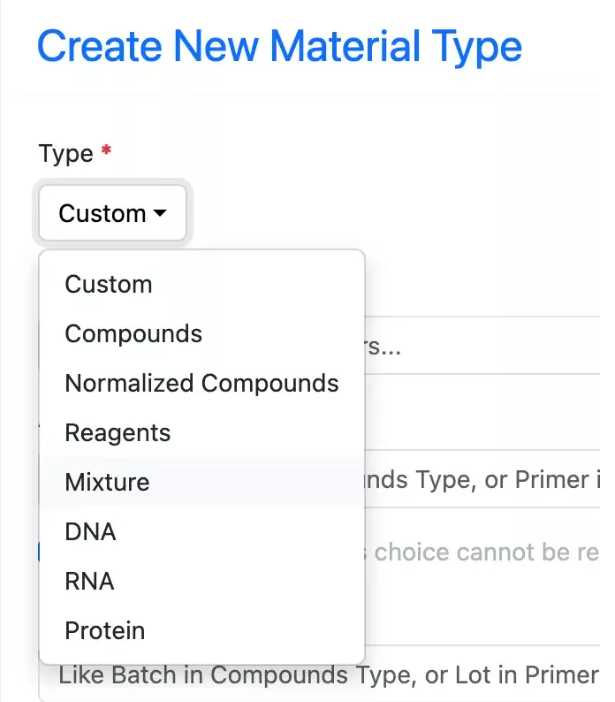
Los administradores ahora pueden establecer bibliotecas para describir mezclas. El tipo de biblioteca de mezclas se puede seleccionar al configurar una nueva biblioteca.
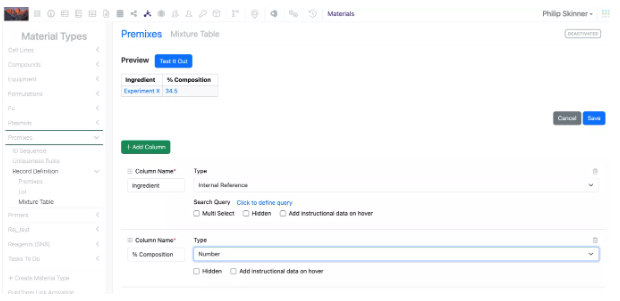
La biblioteca permite al administrador definir propiedades, reglas de unicidad y activación, como lo hacen para otras bibliotecas personalizadas. El administrador también puede definir una tabla para los datos de composición de la mezcla.
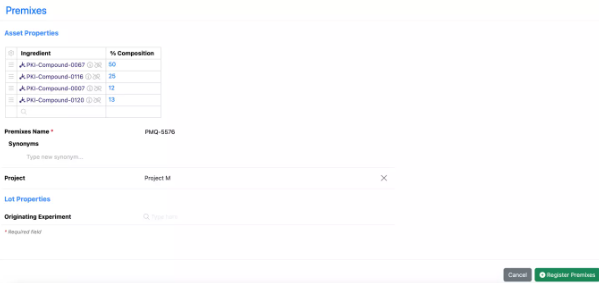
Una vez que se ha definido y activado la biblioteca, los usuarios pueden crear nuevas entradas, completando las propiedades de nivel de activo y lote, además de completar los datos de composición basados en tablas.
Tareas y solicitudes
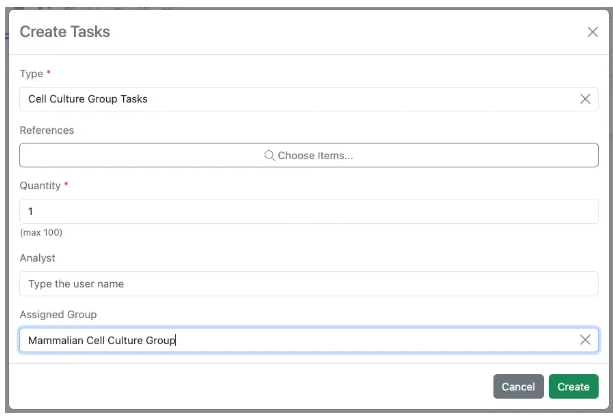
Ahora es posible asignar tareas a grupos de usuarios o del sistema utilizando el campo reservado del sistema, Grupo asignado. Los grupos se pueden asignar durante o después de la creación de una tarea o tareas. Solo se puede asignar un grupo a una tarea determinada. Si está habilitado en su configuración de usuario, los miembros del grupo asignado serán notificados de una asignación de tareas.

También es posible anular la asignación de un analista o grupo de una tarea en los estados Enviado, Cancelado o Nuevo. Esta acción se puede realizar desde la tabla de tareas o la carpeta inteligente de tareas. Las tareas que están en curso se deben anular de asignar de la tabla Tareas pendientes.

